
LINEのノートに書かれた文章やノートに投稿された画像をコピーしたい時ってありませんか?
LINEのノートは写真や動画以外にも普通の文章やURLなどを共有しておけます。
そしてそれらの投稿は簡単にコピーする事ができます。
しかしPCを使っていると右クリックができなくてコピーできないという場合があったりしますよね。
LINEノートをコピーする方法についてスマホ版とPC版でそれぞれ解説します。
LINEノートのコピー方法
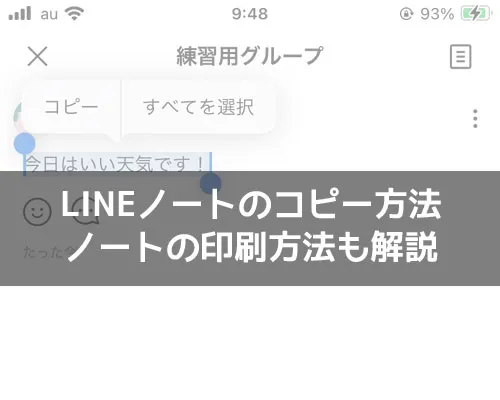
LINEのノートで文章をコピーする場合、基本的には以下の手順となります。
- コピーしたい文章を長押しで選択
- コピー範囲を決める
- コピーする
一般的に文章をコピーする時と同じ流れでコピーできます。
スマホ版LINEとPC版LINEとでそれぞれのやり方を具体的に解説します。
スマホでコピーする
スマホを使ってLINEのノートに書かれた文章を保存するには以下の方法で行います。
- LINEアプリを起動し、ノート画面を開く
- コピーしたい文章を1秒ほど長押し
- コピーの範囲指定ができるようになるので、『すべてを選択』をタップ
- 範囲を決めたら『コピー』をタップ
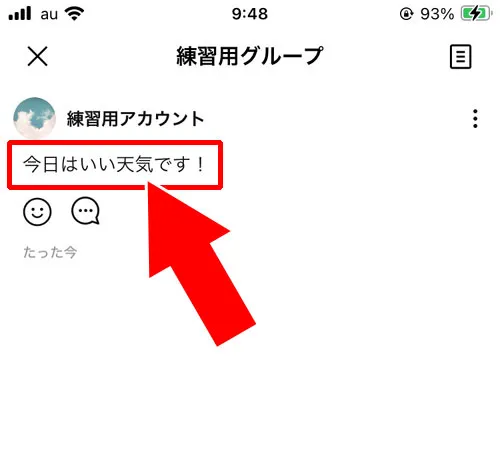
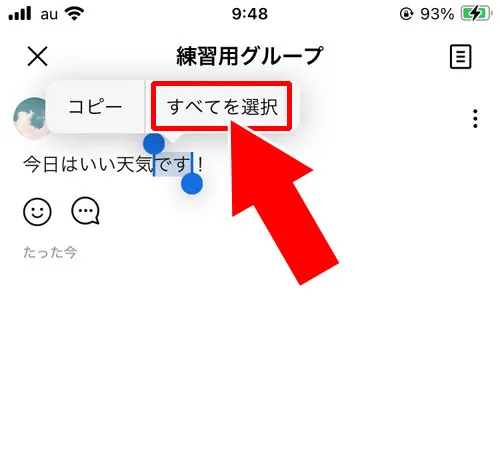
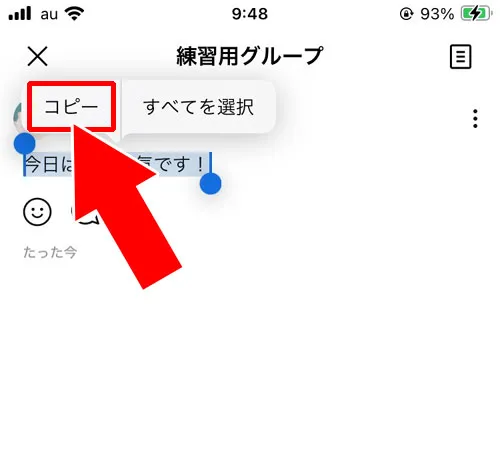
これでスマホを使ってノートの文章をコピーする事ができます。
PC版LINEでコピーする
PC版LINEを使ってノートをコピーするには以下の方法で行います。
- LINEを起動しノート画面を開く
- コピーしたい文章を左クリックしながら範囲指定
- 選択範囲を指定した状態でキーボードの『ctrlキー』+『c』でコピー
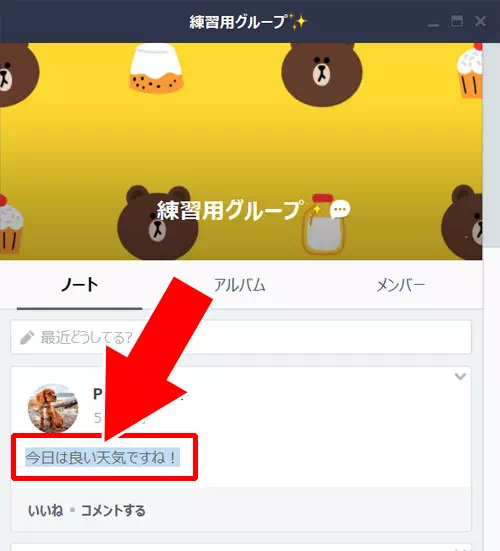
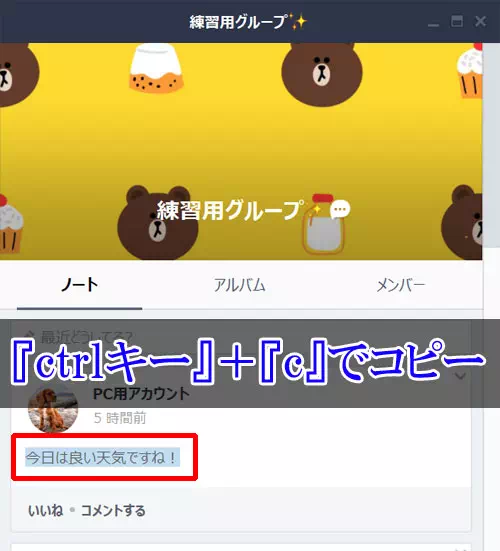
これでPC版からノートの文章をコピーする事ができます。
通常、コピーしたい範囲を決めて『右クリック』⇒『コピー』という方法を使う事が多いかもしれませんが、PC版のLINEでは右クリックのコピーが利用できません。
その為、コピーしたい範囲を選択したらキーボードのショートカットを使ってコピーするという方法になります。
画像付きノートのコピー方法
LINEノートに画像が添付されている場合画像のコピー方法はテキストとは異なります。
画像部分を長押しすると「保存」や「転送」といったメニューが表示されます。
「保存」を選択すれば端末のフォトギャラリーに保存されその後は他のアプリでの利用や印刷が可能です。
また画像を一括でコピーする機能はないため複数ある場合は個別に保存する必要があります。
画像の位置や順番を維持したい場合はスクリーンショットを活用するのも一つの方法です。
PDFファイルとして保存する方法
LINEノートの内容をPDFで保存するにはスマホの「共有」機能を利用します。
まずノートを開きコピーしたい部分を選択してメモアプリやドキュメントアプリに貼り付けます。
その後共有メニューから「PDFとして保存」または「プリント」を選び「PDFとして保存」のオプションを選択することでノートをPDFファイル化できます。
この方法を使えば印刷やメール添付など幅広い用途に対応できるでしょう。
LINEノートを印刷できる?
LINEノートの内容を印刷したいという方もいるようです。
しかし残念ながら、LINEアプリからノートの内容をそのまま印刷する機能はありません。
そこで、LINEノートを印刷したい場合は以下のような作業で対応します。
- 印刷したい文章をコピペして印刷可能なパソコン宛にメールで送る
- メールで受け取った内容をそのままパソコンから印刷する
このようにLINEノートの内容を印刷するためには、一旦パソコンに送ってから印刷するといった作業が必要となります。
もしくは、PC版LINEでログインしていればPC版LINEのノートからコピペしてメモ帳などに貼り付けて印刷するといった方法も使えます。
どちらにしても、LINEノートを印刷するにはパソコンが必要になるので注意しましょう。
印刷のポイントと便利な印刷方法
保存したノートや画像を印刷する際には画質や余白の設定に注意しましょう。
印刷が小さすぎて読みにくい場合は拡大設定を逆にページ数を減らしたい場合は縮小設定を行うと効率的です。
また自宅にプリンターがない場合でもセブンイレブンやファミリーマートなどのコンビニで利用できるネットプリントサービスを使えば簡単に印刷できます。
保存したファイルをクラウドにアップロードしてプリント番号を取得し店舗のマルチコピー機で出力するだけなので便利です。
LINEノートのコピーできない時
LINEノートの文章や画像がコピーできない場合には一度使用している端末を再起動してみましょう。
また、LINEのアプリ自体も念のために再起動しておくと良いですよ。
※パソコンの場合はPC自体の再起動をしてみましょう
メモリ不足でアプリの挙動がおかしいというケースが考えられるので、それを解消するためには再起動が一番です。
ノート自体をまるごとコピーできる?
LINEのノートをまるごとコピーしたいというケースもあるかと思います。
これに関して調査してみたのですが、残念ながらノートをまるごとコピーするという機能はありませんでした。
トークの一括保存のようにノートの内容も一括保存できれば便利なんですけどね。
現状はそういう機能がないので今後のアップデートに期待したいところです。
注意点とトラブル対処法
コピーや印刷を行う際には著作権やプライバシーに配慮することが大切です。
自分以外が投稿したノートや画像を無断で利用することはトラブルの原因になるため注意してください。
またコピーがうまくできない場合はアプリやOSを最新バージョンに更新したり別の端末で試すのも有効です。
スクリーンショット機能が制限されている場合には外部のキャプチャアプリを利用すると解決できることもあります。
こうした工夫を取り入れることでLINEノートをより安心して活用できるでしょう。
まとめ
LINEノートの文章や画像をコピーする方法は使用している端末によって多少変わります。
今のところどの端末を使用していてもコピーは問題なく出来るので迷った場合には上記の解説を確認して試してみてください。
また、ノートに関しては文章のコピーではなく動画のダウンロード保存ができないという悩みも多いので、そんな方は以下も参考にして下さい。
関連リンク



















